今、さまざまなAIツールが出てきて、仕事効率化につながっています。
仕事効率化だけではなく、AIツールが登場したことで、発信の仕方も変わっています。
その代表的な例がYouTube等の動画による発信方法です。
具体的には顔出しなしで作成する動画がこれからかなり増えていくと予想されています。
実際に顔出しなし動画は最近よく見かけますよね。
顔出しなしの動画はアバターを作って、動かしたり声を吹き込んだりして、工数がかかって大変です。
また、ツールの使い方も複雑なものが多いです。
しかしAIによって簡単にできるようになりました!
今回は、ChatGPT・Midjourney・Filmoraを使って、顔出しなし動画を半自動で作成する方法をご紹介します。
現役Webデザイナー、YouTubeチャンネル登録16万人「mikimiki webスクール」では
ChatGPT・Midjounery等の生成AI・Canva・SNS等に関するセミナー講師などのご依頼も受け付けています。
まずはお気軽にお問い合わせください♪
>>>セミナー・講演会・メディア出演実績はこちら

ChatGPT、Midjourney、Filmoraの顔出しなし動画の作成方法について動画で知りたい方はこちらをチェック!
これまでの動画作成のプロセス

動画を公開するまでの大きなプロセスは以下の4つになります。
- 調査(情報収集)
- 台本作成
- 撮影
- 編集
今まではこのプロセスを全て私たち人間が行っていました。
特に3番目の撮影は、人間がやらざるを得ないところです。
一部アフレコにするにしても精度が低いものでした。
今回はこの4つのプロセスをすべては難しいですが、半自動化で作成していく方法についてご紹介していきます。
半自動化させるために使うツール
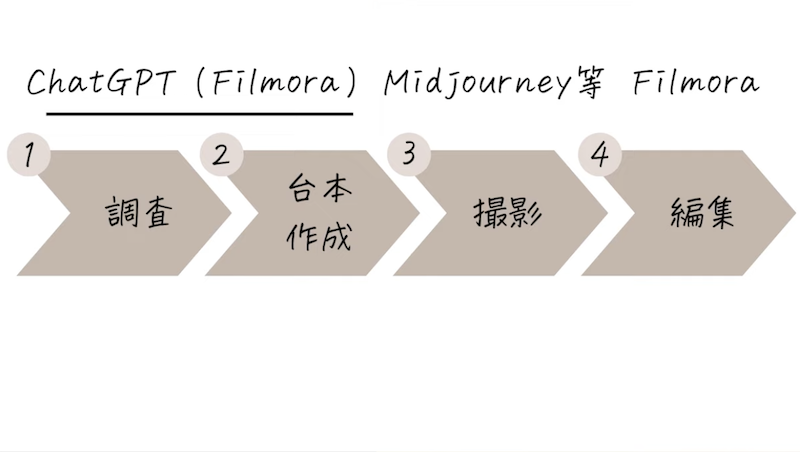
上記で説明したプロセスを半自動化させるために使うツールは以下です。
1.調査(情報収集)、2.台本作成
→ChatGPT(Filmora)
このあとにご紹介する動画編集ソフトFiomoraでは、Chat GPT(GPT3.5)がAPI経由で搭載されています。
そのためFilmora上で情報収集をして、台本作成まで動画編集ツール内でできます。
3.撮影→Midjourney、Creative Reality Studio
ここは完全にAIにお任せです。
画像生成AIであるMidjourneyを使ってご自身のアバターを作成していきます。
そしてCreative Reality Studioを使って作成したアバターをしゃべらせていきます。
4.編集→Filmora
動画編集は、Filmoraに戻り編集をしていきます。
それでは手順を詳しくご紹介していきます。

ChatGPTについて基本的なことを学びたい方はこちらの記事をご覧ください♪
>>>【今話題のAIチャットツール】ChatGPTの使い方とメリット・デメリットについて解説
1.調査〜2.台本作成
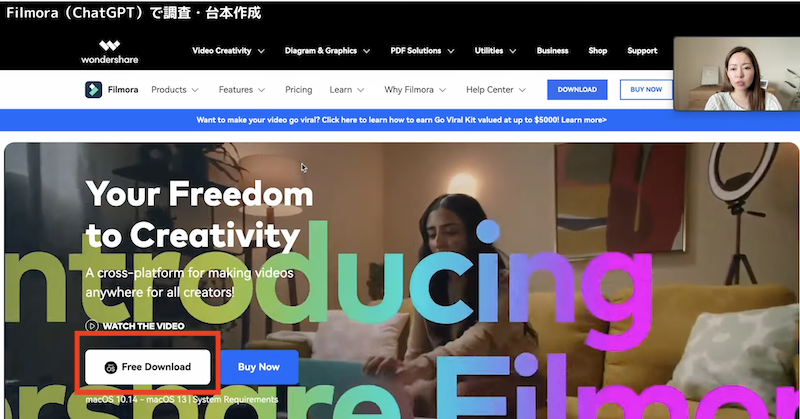
Filmoraのサイトからダウンロードします。「Free Download」
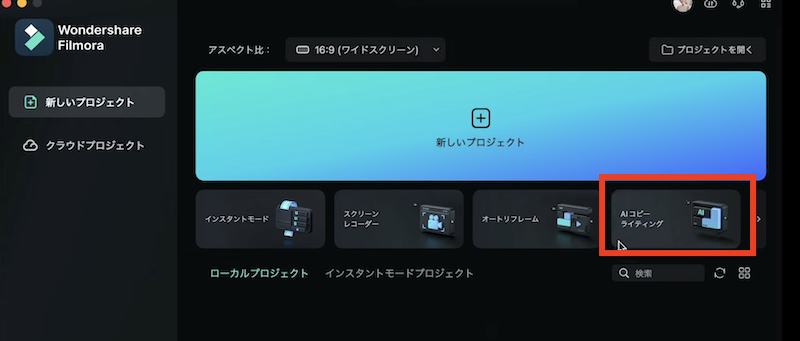
調査と台本作成をしていきます。
「AIコピーライティング」をクリック
ここにGPT3.5が搭載されています!
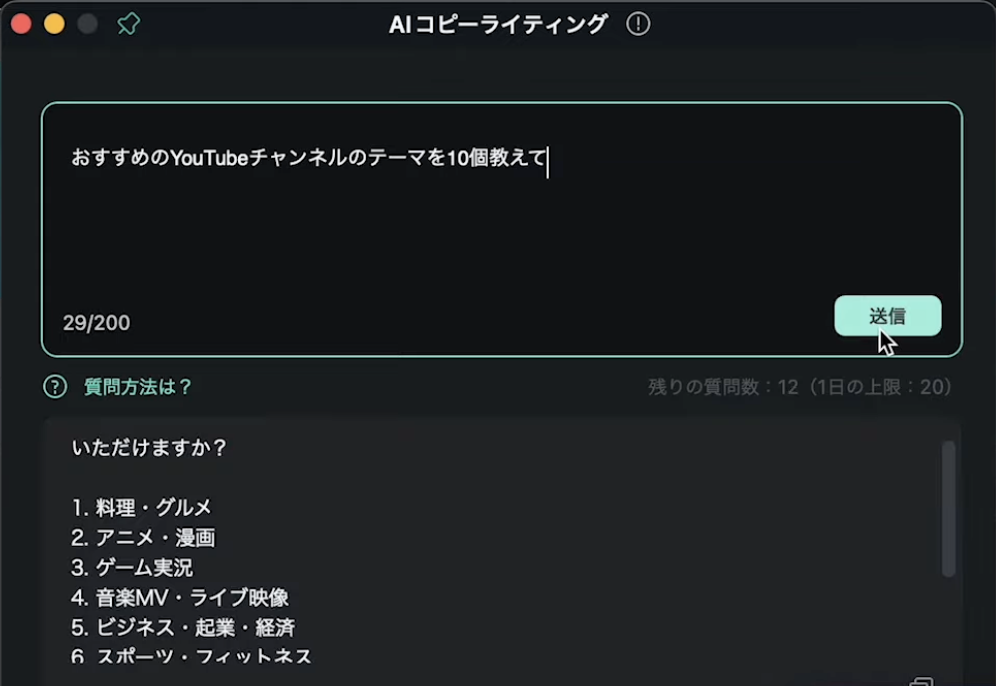
プロンプトを入力します。
日本語OKです。
プロンプト「おすすめのYouTubeチャンネルのテーマを10個教えて」
今回はDIY・ハンドメイドを選択します
↓
プロンプト「DIY・ハンドメイド系のYouTubeチャンネルを立ち上げようと思っています。おすすめのYouTube動画のテーマを10個教えて」
今回はDIY家具をテーマにします
↓
次に、台本を考えてもらいます。
プロンプト「DIY家具・棚の作り方の動画の台本を300字で考えて」
AIに任せられるところはどんどん任せていくと動画の公開スピードも上げていけますね!
実際にこの台本を叩きに作成する際は、もっと肉付けをして自分らしさをプラスしていきましょう。
3.撮影
撮影の工程では、
- アバターの作成
- アバターに声を入れる
この2つを行なっていきます。
アバターの作成
ここでは、自分の分身となる喋るアバターを作っていきます。
アバターは画像生成AI Midjourneyを使えばかなりクオリティーの高い画像が作れます。
早速Midjourneyを開いていきます。
今回は、DIYのチャンネルなので、大工さんのキャラクターを作ります。

Midjourneyの使い方についてはこちらの動画をチェックしてみてください♪

プロンプト Carpenter,3D avator,—ar16:9
今回は左上の画像を使っていきます。
アバターに声を入れる
アバターができたら、Creative Reality Studioで声を吹き込んでいきます。
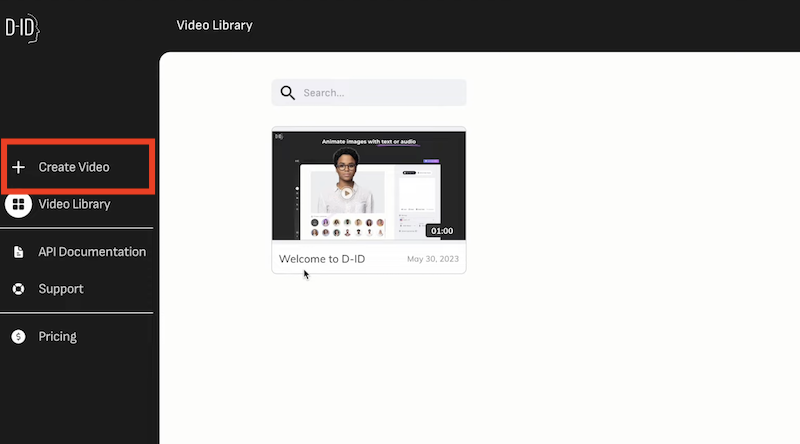
「CreateVideo」をクリック
↓
「ADD」から先ほどMidjourneyで作成した画像をアップロード
アップロードする画像は、正面を向いていて顔がはっきりしたものを使いましょう!
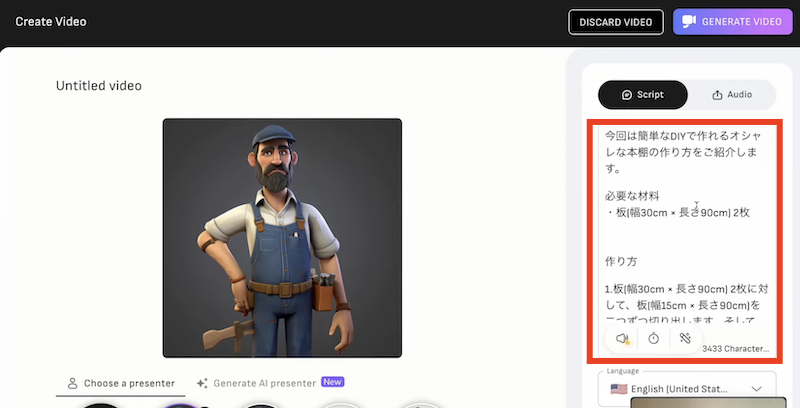
先ほどFimolraで作成した台本を貼り付け
↓
Languageを「Japanese」
↓
声優を選ぶ
↓
右上「GENERATE VIDEO」
↓
ダウンロード
4.動画編集
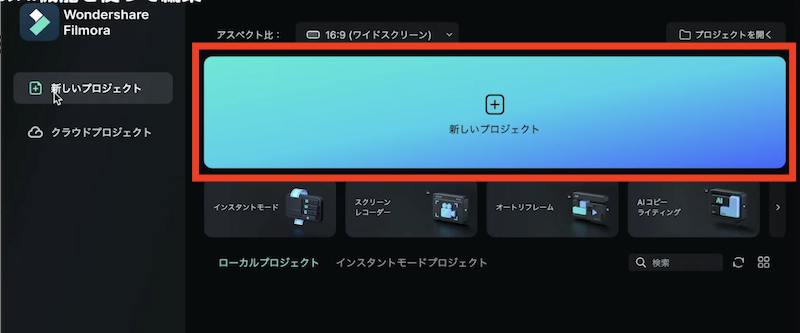
Filmoraに移動して動画編集を行います。
「新しいプロジェクト」を選択
↓
先ほど作った動画をドラッグして動画を入れます
Filmoraの編集画面はシンプルでとても使いやすいです!
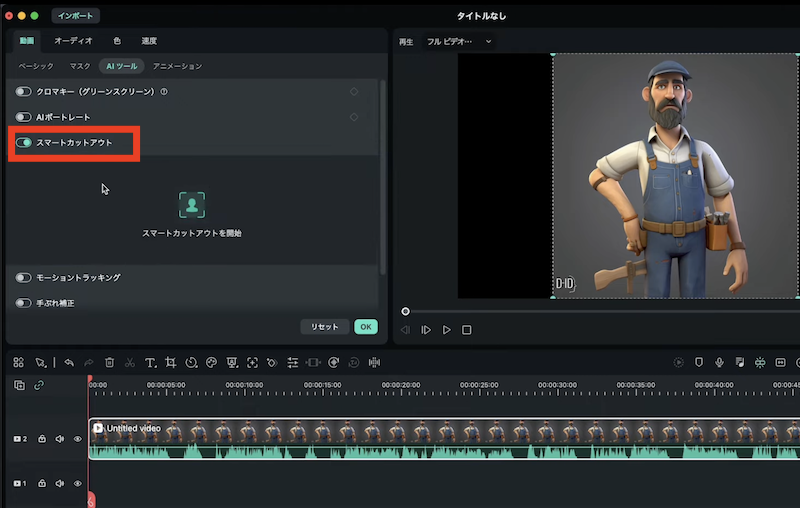
まず、動画に合わせて背景を作成していきます。
このアバターは背景透過できていないので、FilmoraのAI機能「スマートカットアウト」を使って背景透過します。
動画をダブルクリック
↓
AIツール「スマートカットアウト」をON
↓
「スマートカットアウトを開始」

鉛筆アイコン「保持する領域をマスク」を選択してブラシサイズを調整
↓
アバターをなぞっていく
↓
「スマートカットアウトを開始」
細かく調整していくと綺麗に切り抜くことができます。
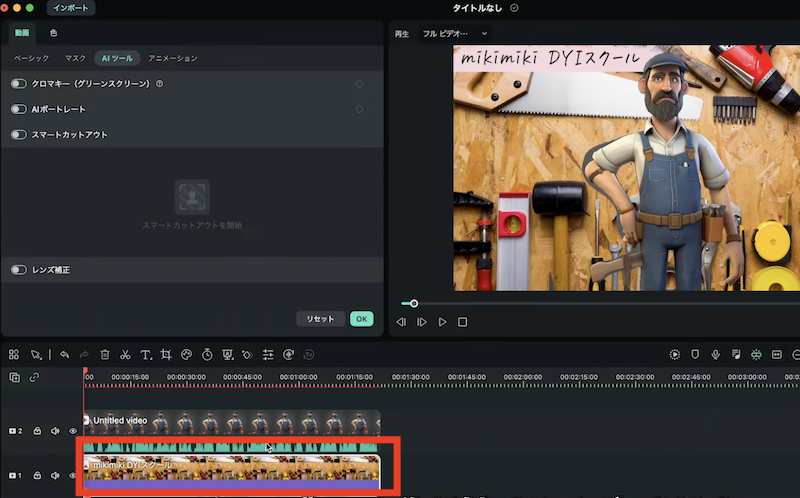
背景透過できたところで、アバターの後ろに背景を設定していきます。
あらかじめ用意しておいたDIY風の画像をドラッグして追加
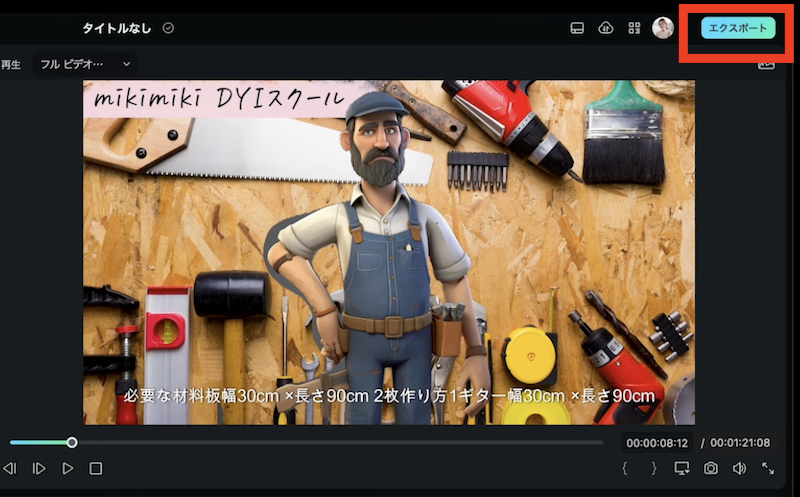
書き出したいときは「エクスポート」

ChatGPTはどんどん進化しています、、、!
どう変わったのかはこちらの記事でチェックできます♪
>>>【GPT-4リリース!】進化したChatGPTで出来る3つの事
まとめ
台本作成からアバター作成、そして動画編集までトータル約30分くらいでできました。
動画の尺や作りたいものによって前後するとは思いますが、次の動画作成からはアバター作成しなくていいので大幅に時間をカットして動画作成を進めることができます。
Filmoraを使えばFilmora内でCharGPTを使えるにも使いやすいポイントです。
顔出しなしの動画を作ってみたい方は試してみてください!
現役Webデザイナー、YouTubeチャンネル登録16万人「mikimiki webスクール」では
ChatGPT・Midjounery等の生成AI・Canva・SNS等に関するセミナー講師などのご依頼も受け付けています。
まずはお気軽にお問い合わせください♪
>>>セミナー・講演会・メディア出演実績はこちら

ChatGPT、Midjourney、Filmoraの顔出しなし動画の作成方法について動画で知りたい方はこちらをチェック!




